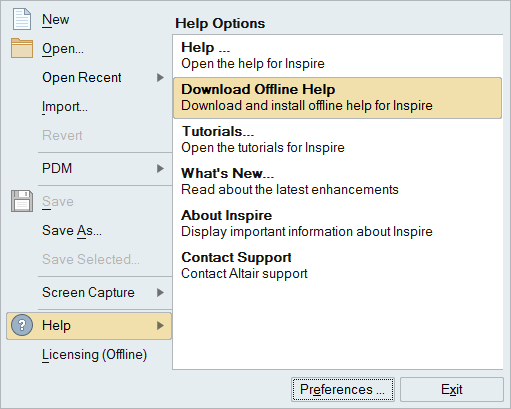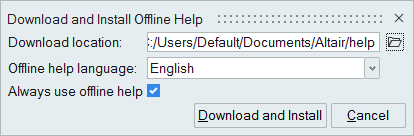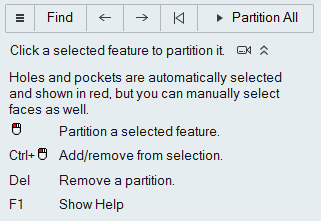도움말 및 사용자 지원
제품에서 사용 가능한 도움말 및 사용자 지원에 대해 알아보십시오.
Inspire 는 응용 프로그램 내 워크플로우 도움말과 더욱 광범위한 온라인 도움말 센터가 포함합니다. F1 키를 눌러서 도움말을 액세스하십시오.
오프라인 도움말 다운로드
파일 메뉴에서 워크스테이션에 로컬로 도움말을 다운로드하고 설치합니다.
제품의 표준 설치에는 오프라인 도움말이 포함되어 있지 않기 때문에, 인터넷 연결 없이 로컬로 도움말을 액세스하려면 도움말을 컴퓨터에 다운로드하여 설치해야 합니다.
환경설정의 에서 온라인 도움말과 오프라인 도움말 사이를 전환할 수 있습니다.
워크플로우 도움말
리본에 있는 대부분의 도구에는 도구 또는 가이드 바 아래에 그 다음에 실행해야 할 사항을 설명하는 텍스트 프롬프트가 포함되어 있습니다. 이 프롬프트는 워크플로우 도움말이라고 하는 사용자 지원 형태입니다.
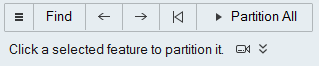
메시지 센터
Inspire의 메시지를 보고 저장합니다.